
Sommario:
- Passaggio 1: un po' di storia…
- Passaggio 2: strumenti e materiali
- Passaggio 3: stampa 3D
- Fase 4: Panoramica sui circuiti
- Passaggio 5: assemblaggio del viso
- Passaggio 6: montaggio della testa
- Passaggio 7: assemblaggio del burst e delle spalle
- Passaggio 8: assemblaggio delle braccia
- Passaggio 9: montaggio del torace
- Passaggio 10: assemblaggio delle ruote
- Passaggio 11: supporto per telefono
- Passaggio 12: montaggio della base
- Passaggio 13: dorso e alimentatore
- Passaggio 14: cablaggio dei circuiti
- Passaggio 15: codice Arduino
- Passaggio 16: app Android
- Passaggio 17: interfaccia di controllo
- Autore John Day [email protected].
- Public 2024-01-30 10:02.
- Ultima modifica 2025-01-23 14:49.


Di IgorF2Follow Altro dell'autore:






Informazioni su: Maker, ingegnere, scienziato pazzo e inventore Maggiori informazioni su IgorF2 »
Primo premio al concorso Instructables Wheels, secondo premio al concorso Instructables Arduino e secondo classificato al concorso Design for Kids. Grazie a tutti quelli che ci hanno votato!!!
I robot stanno arrivando ovunque. Dalle applicazioni industriali all'esplorazione subacquea e spaziale. Ma i miei preferiti sono quelli usati per il divertimento e l'intrattenimento! In questo progetto è stato progettato un robot fai-da-te da utilizzare per l'intrattenimento negli ospedali pediatrici, portando un po' di divertimento ai bambini. Il progetto è focalizzato sulla condivisione delle conoscenze e sulla promozione dell'innovazione tecnologica per assistere le ONG che svolgono attività di beneficenza negli ospedali pediatrici.
Questa istruzione mostra come progettare un robot umanoide comandato a distanza, controllato tramite una rete Wi-Fi, utilizzando un Arduino Uno collegato a un modulo Wi-Fi ESP8266. Utilizza alcuni servomotori per i movimenti della testa e dei bracci, alcuni motori in corrente continua per lo spostamento di piccole distanze e una faccia composta da matrici di LED. Il robot può essere controllato da un normale browser Internet, utilizzando un'interfaccia progettata in HTML. Uno smartphone Android viene utilizzato per trasmettere video e audio dal robot all'interfaccia di controllo dell'operatore.
Il tutorial mostra come la struttura del robot è stata stampata e assemblata in 3D. Il circuito elettronico è spiegato e il codice Arduino è dettagliato, in modo che chiunque possa replicare il robot.
Alcune delle tecniche utilizzate per questo robot sono già state pubblicate su Instructables. Si prega di dare un'occhiata ai seguenti tutorial:
www.instructables.com/id/WiDC-Wi-Fi-Controlled-FPV-Robot-with-Arduino-ESP82/
www.instructables.com/id/Controlling-a-LED-Matrix-Array-With-Arduino-Uno/
www.instructables.com/id/Wi-Servo-Wi-fi-Browser-Controlled-Servomotors-with/
Un ringraziamento speciale agli altri membri del team coinvolti nel progetto sopra menzionato, responsabili della prima versione del codice presentato in questo tutorial:
- Thiago Farauche
- Diego Augusto
- Yhan Christian
- Helam Moreira
- Paulo de Azevedo Jr.
- Guilherme Pupo
- Ricardo Caspirro
- ASEBS
Scopri di più sul progetto:
hackaday.io/project/12873-rob-da-alegria-joy-robot
www.hackster.io/igorF2/robo-da-alegria-joy-robot-85e178
www.facebook.com/robodaalegria/
Come puoi aiutare?
Questo progetto è finanziato dai membri del team e da piccole donazioni di alcune imprese. Se ti è piaciuto, ci sono alcuni modi in cui puoi aiutarci:
- Donazione: puoi inviarci suggerimenti se vuoi sostenere la costruzione del robot e i suoi futuri miglioramenti. I suggerimenti verranno utilizzati per acquistare forniture (elettronica, stampa 3d, filamenti, ecc.) e per aiutare la promozione dei nostri interventi negli ospedali pediatrici. Il tuo nome verrà aggiunto ai crediti del progetto! Puoi inviare suggerimenti dal nostro design nella piattaforma Thingiverse:
- Mi piace: Mostraci quanto apprezzi il nostro progetto. Mettici un "mi piace" sulle piattaforme su cui documentiamo il nostro progetto (Facebook, Hackster, Hackaday, Maker Share, Thingiverse…).
- Condividi: condividi il progetto sul tuo sito di social media preferito, in modo che possiamo raggiungere più persone e ispirare più creatori in tutto il mondo.
Sapevi che puoi acquistare Anet A8 per soli $ 169,99? Clicca qui e prendi il tuo
Passaggio 1: un po' di storia…
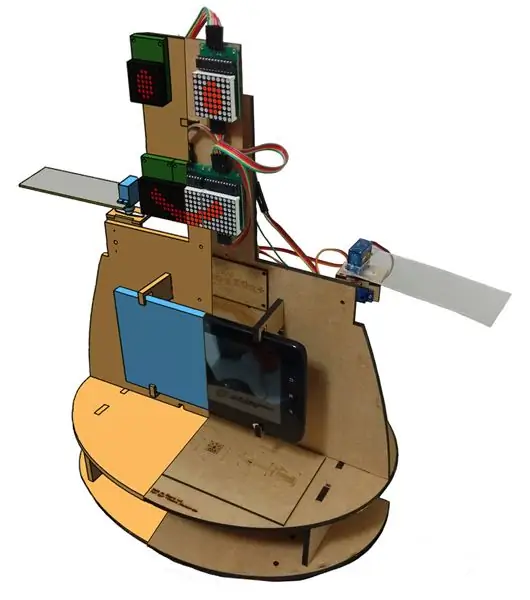



Il progetto 'Robô da Alegria' ('Joy Robot') è nato nel 2016, nella regione di Baixada Santista (Brasile), con l'obiettivo di sviluppare la tecnologia e attrarre la comunità al movimento dei maker. Ispirato da progetti di volontariato realizzati da ONG negli ospedali pediatrici, il progetto cerca di sviluppare un robot, utilizzando hardware aperto e strumenti software apen, in grado di portare un po' di divertimento nell'ambiente ospedaliero pediatrico e contribuire al lavoro di altre organizzazioni.
Il seme del progetto è stato piantato alla fine del 2015. Dopo un discorso sulla creazione e lo sviluppo della tecnologia promosso dall'Associazione delle Startup di Baixadas Santista (ASEBS). È stato idealizzato un progetto, senza premio in denaro, ma che presentasse un argomento in cui le persone sarebbero state coinvolte in modo altruistico, con l'obiettivo di aiutare altre persone.
Il robot ha subito diverse trasformazioni dalla sua concezione iniziale fino allo stato attuale. Da una sola testa, con occhi e sopracciglia meccanici, alla sua attuale forma umanoide, sono state eseguite diverse iterazioni, testando diversi materiali costruttivi e dispositivi elettronici. Da un prototipo in acrilico e MDF tagliato al laser, siamo passati a un corpo stampato in 3D. Da semplice interfaccia con due servomotori comandati da Bluetooth, ad un corpo composto da 6 servomotori e 2 motori DC comandati da interfaccia web tramite rete Wi-Fi.
La struttura del robot è stata interamente prodotta con stampa 3D utilizzando Fusion 360. Al fine di consentire la produzione di repliche di robot in makerspace o fab lab, dove il tempo massimo di utilizzo delle stampanti è fondamentale, il design del robot è stato suddiviso in pezzi inferiore a tre ore di stampa ciascuno. Il set di parti è incollato o imbullonato per il montaggio del corpo.
Il volto, composto da array di LED, conferisce al robot la capacità di esprimere emozioni. Braccia e collo azionati da servomotori conferiscono al piccolo automa la mobilità necessaria per l'interazione con gli utenti. Nel centro di controllo del robot, un Arduino Uno si interfaccia con tutte le periferiche, compresa la comunicazione con un modulo ESP8266, che dà la possibilità all'utente di comandare espressioni e movimenti attraverso qualsiasi dispositivo connesso alla stessa rete Wi-Fi.
Il Robot ha anche uno smartphone installato nel petto, che viene utilizzato per la trasmissione di audio e video tra l'operatore del robot e i bambini. Lo schermo del dispositivo può ancora essere utilizzato per l'interazione con giochi e altre applicazioni progettate per interagire con il corpo del robot.
Passaggio 2: strumenti e materiali




Per questo progetto sono stati utilizzati i seguenti strumenti e materiali:
Utensili:
- Stampante 3D - L'intero corpo del robot è stampato in 3D. Sono state necessarie diverse ore di stampa 3d per costruire l'intera struttura;
- Filamento PLA - Filamenti PLA bianchi e neri sono stati utilizzati per la stampa del corpo;
- Cacciavite - La maggior parte delle parti è collegata tramite bulloni;
- Super colla - Alcune parti sono state attaccate con super colla;
- Pinze e tronchesi
- Saldatore e filo
Elettronica
- Arduino Uno (link/link) - Viene utilizzato come controller principale del robot. Invia segnali ai motori e comunica con il modulo WiFi;
- ESP8266-01 (link/link)- Viene utilizzato come "modem WiFi". Riceve i segnali dall'interfaccia di controllo che devono essere eseguiti dall'Arduino Uno;
- Servomotori SG90 (x6) (link/link) - Sono stati utilizzati quattro servocomandi per le braccia, e due per i movimenti della testa;
- Motori DC con riduzione e ruote in gomma (x2) (link/link) - Consentono al robot di percorrere piccole distanze;
- L298N H-bridge a doppio canale (x1) (link/link) - Converte le uscite digitali Arduino in tensioni di alimentazione ai motori;
- Servocontrollore a 16 canali (link/link) - Con questa scheda si possono controllare più servomotori utilizzando solo due uscite Arduino;
- MAX7219 Display LED 8x8 (x4) (link/link) - Sono usati come faccia del robot;
- Cavo micro USB - Utilizzato per caricare il codice;
- Ponticelli femmina-femmina (alcuni);
- Ponticelli maschio-femmina (alcuni);
- Smartphone - È stato utilizzato uno smartphone Motorola Moto E da 4,3". Potrebbero funzionare anche altri dispositivi di dimensioni simili;
- Batteria 18650 (x2) (link) - Servivano per alimentare Arduino e altre periferiche;
- Portabatterie 18650 (x1) (link/link) - Mantengono le batterie in posizione;
- Diodi 1N4001 (x2)
- Resistori da 10 kohm (x3)
- Interruttore on/off da 20 mm (x1)
- Protoshield (link) - Aiuta a cablare il circuito.
Meccanica:
- Ruote a sfera (x2)
- Bulloni M2x6mm (+-70)
- Bulloni M2x10mm (+-20)
- Dadi M2x1.5mm (x10)
- Bulloni M3x40mm (x4)
- Dadi M3x1.5mm (x4)
I link sopra sono un suggerimento su dove puoi trovare gli elementi utilizzati in questo tutorial e supportare lo sviluppo di questo progetto. Sentiti libero di cercarli altrove e acquista nel tuo negozio locale o online preferito.
Sapevi che puoi acquistare Anet A8 per soli $ 169,99 su Gearbest? Ottieni il tuo:
Passaggio 3: stampa 3D
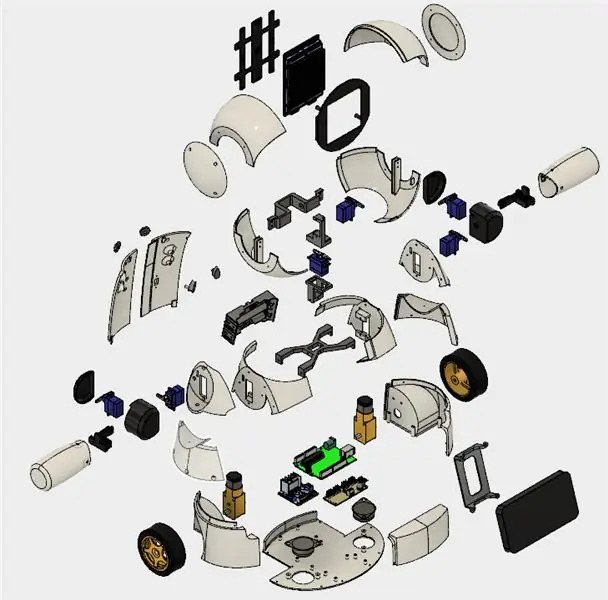

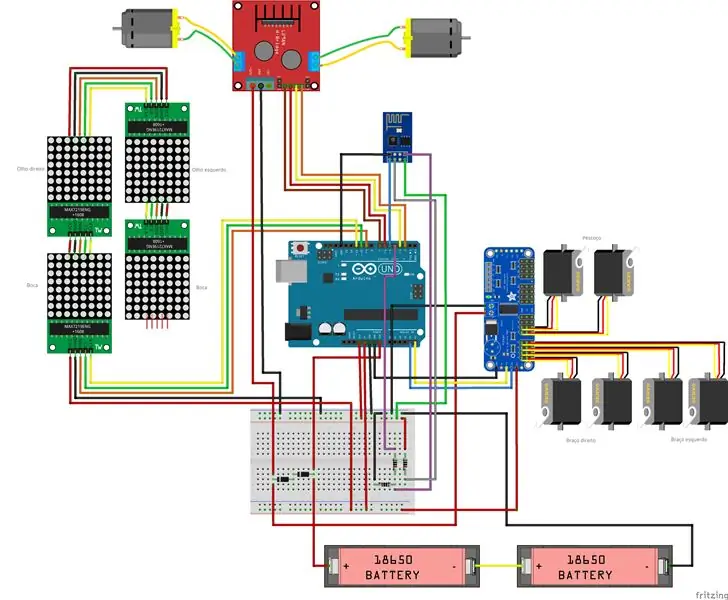
La struttura del robot è stata interamente prodotta con stampa 3D utilizzando Autodesk Fusion 360. Per consentire la produzione di repliche di robot in makerspace o fab lab, dove il tempo massimo di utilizzo delle stampanti è fondamentale, il design del robot è stato suddiviso in pezzi inferiore a tre ore di stampa ciascuno. Il set di parti è incollato o imbullonato per il montaggio del corpo.
Il modello è composto da 36 parti diverse. La maggior parte di esse è stata stampata senza supporti, con un riempimento del 10%.
- Testa in alto (destra/sinistra)
- Testa in basso (destra/sinistra)
- Tappi laterali testa (destra/sinistra)
- Piastra posteriore frontale
- Frontale frontale
- Asse del collo 1
- Asse del collo 2
- Asse del collo 3
- Centro del collo
- Braccio (destro/sinistro)
- Spalla (destra/sinistra)
- Coppa della spalla (destra/sinistra)
- Coprispalle (destra/sinistra)
- Asse del braccio (destro/sinistro)
- Busto (destra/sinistra)
- Petto (destro/sinistro/anteriore)
- Ruote (destra/sinistra)
- Base
- Porta telefono
- Indietro (destra/sinistra)
- Manopole (destra/sinistra)
- Armadietto (destra/sinistra)
La procedura per il montaggio del robot è descritta nei passaggi seguenti.
È possibile scaricare tutti i file stl sui seguenti siti Web:
- https://www.thingiverse.com/thing:2765192
- https://pinshape.com/items/42221-3d-printed-joy-robot-robo-da-alegria
- https://www.youmagine.com/designs/joy-robot-robo-da-alegria
- https://cults3d.com/it/3d-model/gadget/joy-robot-robo-da-alegria
- https://www.myminifactory.com/object/55782
Questo è un prototipo sperimentale. Alcune parti necessitano di alcuni miglioramenti (per successivi aggiornamenti del progetto). Ci sono alcuni problemi noti:
- Interferenza tra il cablaggio di alcuni servi e la spalla;
- Attrito tra la testa e il busto;
- Attrito tra le ruote e la struttura;
- Il foro per alcune viti è troppo stretto e deve essere allargato con una punta da trapano o un coltellino.
Se non hai una stampante 3D, ecco alcune cose che puoi fare:
- Chiedi a un amico di stamparlo per te;
- Trova uno spazio hacker/maker nelle vicinanze. Il modello è stato diviso in più parti, in modo che ogni singola parte richieda meno di quattro ore per la stampa. Alcuni spazi hacker/maker ti addebiteranno solo i materiali utilizzati;
- Acquista la tua stampante 3D. Puoi trovare un Anet A8 per soli $ 169,99 su Gearbest. Ottieni il tuo:
- Interessato all'acquisto di un kit fai da te? Se un numero sufficiente di persone è interessato, potrei offrire un kit fai-da-te su Tindie.com. Se ne vuoi uno, mandami un messaggio.
Fase 4: Panoramica sui circuiti
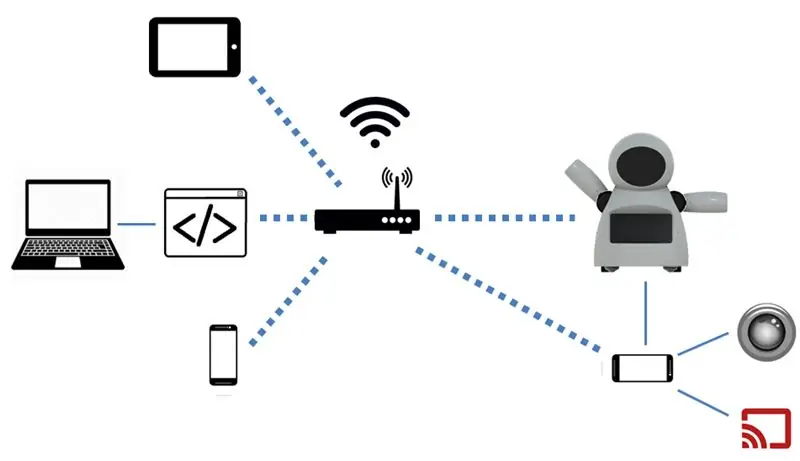
Il robot è controllato utilizzando un Arduino Uno al suo interno. L'Arduino interfaccia un modulo ESP8266-01, che viene utilizzato per controllare a distanza il robot tramite una rete Wi-Fi.
Un servocontrollore a 16 canali è collegato ad Arduino tramite comunicazione I2C e controlla 6 servomotori (due per il collo e due per ogni braccio). Un array di cinque matrici LED 8x8 è alimentato e controllato da Arduino. Quattro uscite digitali di Arduino sono utilizzate per il controllo di due motori DC, utilizzando un h-bridge.
I circuiti sono alimentati tramite due power bank USB: uno per i motori e uno per Arduino. Ho provato ad alimentare l'intero robot utilizzando un unico alimentatore. Ma ESP8266 perdeva la connessione a causa di picchi quando i motori CC si accendevano / si spegnevano.
Il petto del robot ha uno smartphone. Viene utilizzato per trasmettere video e audio da/verso l'interfaccia di controllo, ospitata su un normale computer. Può anche inviare comandi all'ESP6288, controllando così il corpo del robot stesso.
Si potrebbe notare che i componenti utilizzati qui potrebbero non essere ottimizzati per il suo scopo. Ad esempio, potrebbe essere utilizzato un NodeMCU al posto della combinazione Arduino + ESP8266. Un Rapsberry Pi con una fotocamera sostituirebbe lo smartphone e controllerà anche i motori. È anche possibile utilizzare uno smartphone Android come "cervello" per il tuo robot. È vero… È stato scelto un Arduino Uno perché è molto accessibile e facile da usare per tutti. Quando abbiamo iniziato questo progetto, la scheda ESP e Raspberry Pi era ancora relativamente costosa nel posto in cui viviamo… una volta che volevamo costruire un robot poco costoso, le schede Arduino erano la scelta migliore in quel momento.
Passaggio 5: assemblaggio del viso
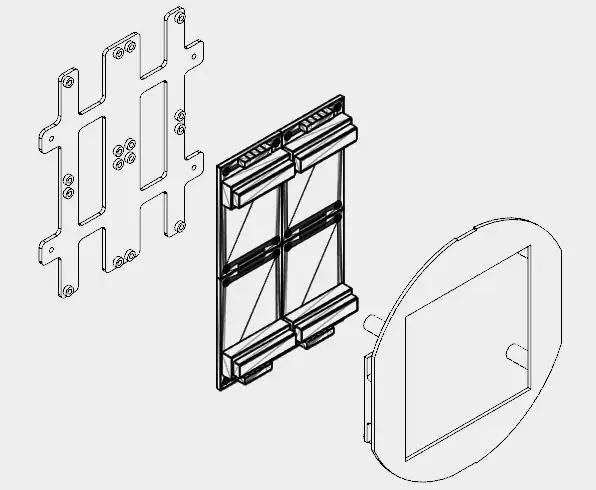
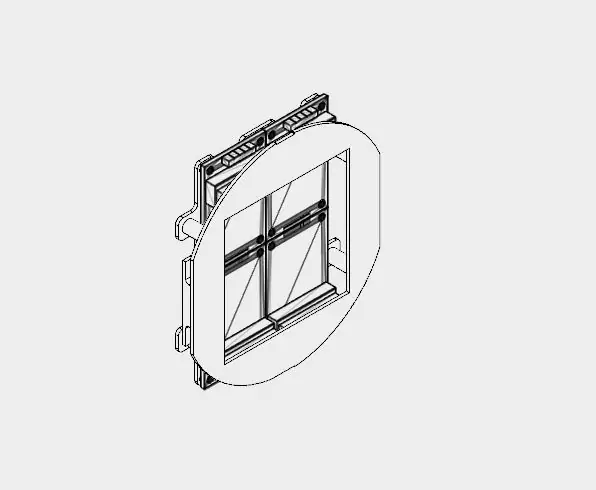


Sul volto del robot sono state utilizzate quattro matrici LED 8x8.
La struttura è stata divisa in due parti (faccia posteriore e frontale) stampate in 3D utilizzando PLA nero. Mi ci sono volute circa 2,5 ore per la stampa 3D, con il 10% di riempimento e nessun supporto.
Per motivi di spazio, i connettori delle matrici LED hanno dovuto essere dissaldati e cambiati la loro posizione come descritto di seguito:
- Rimuovere la matrice LED;
- connettori di ingresso e uscita dissaldatore;
- Risaldare sull'altro lato della scheda, con i piedini rivolti verso il centro della scheda.
Potete vedere il risultato finale nelle immagini.
Le quattro matrici di LED sono state quindi fissate alla piastra posteriore, utilizzando 16 bulloni M2x6mm. I pin sono stati collegati secondo gli schemi.
La prima matrice è stata collegata tramite un ponticello maschio-femmina a 5 fili. L'estremità maschio è stata successivamente collegata ai pin Arduino. L'estremità femmina è collegata ai pin di ingresso della matrice. L'uscita di ciascuna matrice è collegata all'ingresso della successiva tramite un ponticello femmina-femmina.
Dopo il collegamento delle matrici, la piastra frontale viene installata utilizzando quattro bulloni M2. Avvolgi i ponticelli attorno ai pannelli posteriore e anteriore, in modo che non ci siano fili allentati.
Il modulo facciale viene successivamente installato all'interno della testa del robot, come verrà spiegato nei passaggi successivi.
Passaggio 6: montaggio della testa
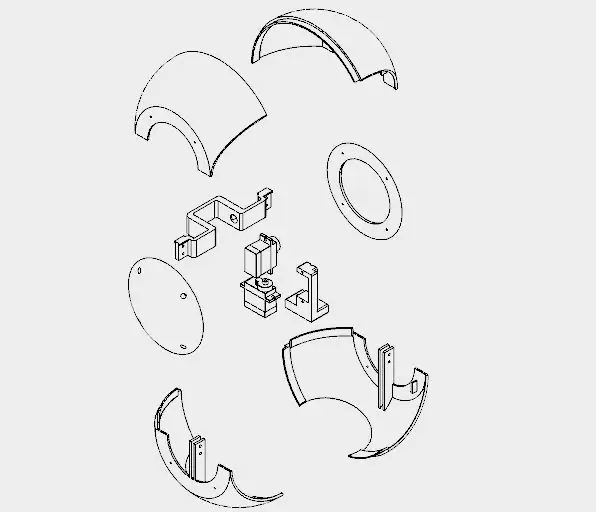
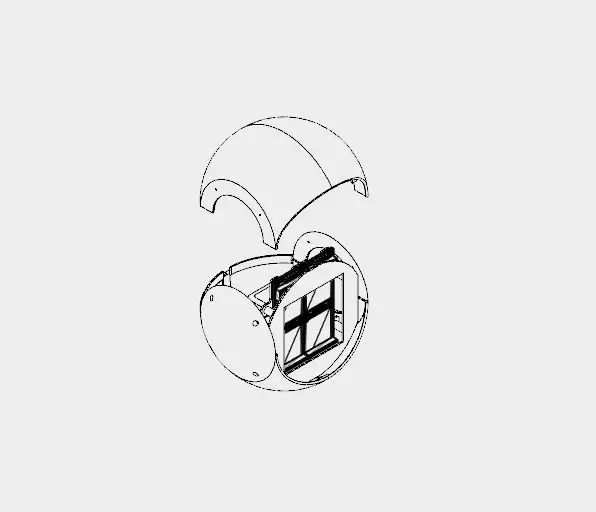


La testa del robot è stata divisa in otto parti stampate in 3d, tutte stampate in PLA bianco con risoluzione di 0,2 mm, riempimento del 10% e nessun supporto:
- Testa in alto (destra e sinistra)
- Testa in basso (destra e sinistra)
- Copricapo (destro e sinistro)
- Asse del collo 1
- Asse del collo 2
Mi ci sono volute quasi 18 ore per stampare la struttura da 130 mm di diametro.
La parte superiore e inferiore della testa sono divise in due parti. Sono incollati insieme usando una super colla. Applicare la colla e lasciare riposare per alcune ore.
I cappucci laterali vengono quindi montati utilizzando bulloni fissati ai lati della parte superiore e inferiore della testa. In questo modo, la testa può essere disabilitata per la riparazione rimuovendo le viti attaccate alle parti superiori della testa. Prima di chiudere la testa, assemblare il volto del robot (descritto nel passaggio precedente) e il busto (descritto nei passaggi successivi).
Il servomotore n. 5 è stato collegato all'asse 1 del collo. Ho posizionato il servo al centro dell'asse, quindi ho collegato il quadrilatero e ho usato una vite per bloccarne la posizione. Ho usato due bulloni M2x6mm per montare l'asse 2 del collo su quel servomotore. Il servomotore #6 è collegato all'asse 2 del collo allo stesso modo.
L'asse 2 del collo è stato successivamente collegato al centro del collo, come mostrato nel passaggio successivo.
Il modulo facciale è installato all'interno della testa.
Passaggio 7: assemblaggio del burst e delle spalle
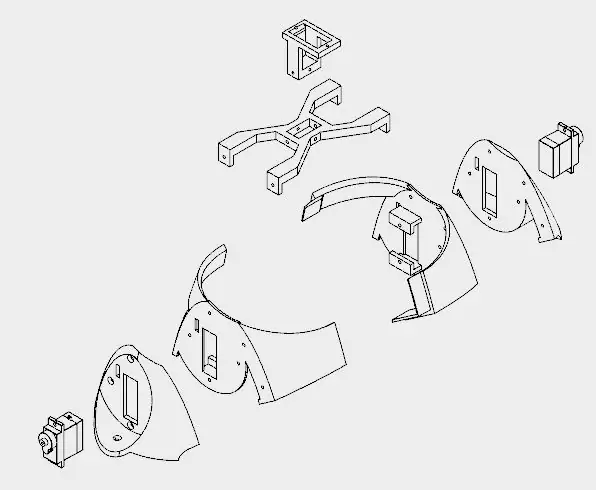
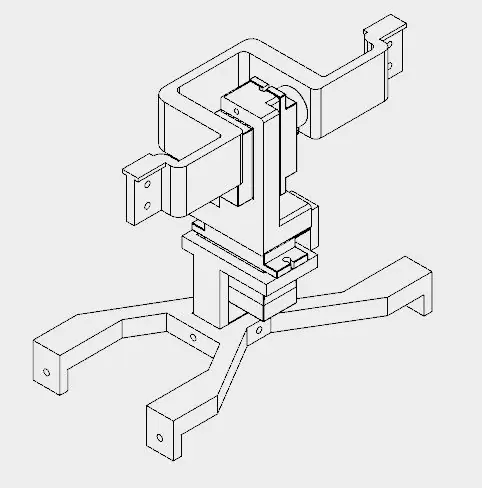
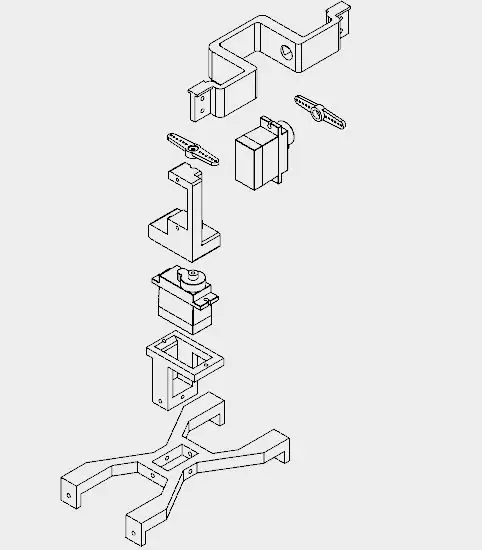
Busto e spalla mi ci sono voluti circa 12 ore per essere stampati.
Questa sezione è composta da cinque diverse parti:
- Busto (destra/sinistra)
- Spalle (destra/sinistra)
- Centro del collo
- Asse del collo 3
Le parti del busto sono state incollate con la supercolla. Le spalle sono state fissate sui lati utilizzando bulloni M2x10 mm e i servomotori (Servomotore n. 2 e n. 4) sono stati installati su ciascun lato. Passano attraverso un foro rettangolare su ciascuna spalla (il filo è in realtà piuttosto difficile da passare) e sono fissati utilizzando bulloni e dadi M2x10mm.
Il collo centrale ha un foro rettangolare, in cui è inserita la parte dell'asse 3 del collo. Per collegare queste due parti sono stati utilizzati quattro bulloni M2x6mm. Dopo di che il collo centrale è stato attaccato alle spalle. Utilizza gli stessi bulloni utilizzati per montare la spalla sul busto. Per bloccarne la posizione vengono utilizzati quattro dadi M2x1,5 mm.
Il servomotore #6 è stato collegato all'asse 3 del collo mediante due viti. Quindi ho installato l'asse 3 del collo all'interno del foro rettangolare centrale del collo e ho utilizzato quattro bulloni M2x6 mm per bloccarne la posizione.
Passaggio 8: assemblaggio delle braccia
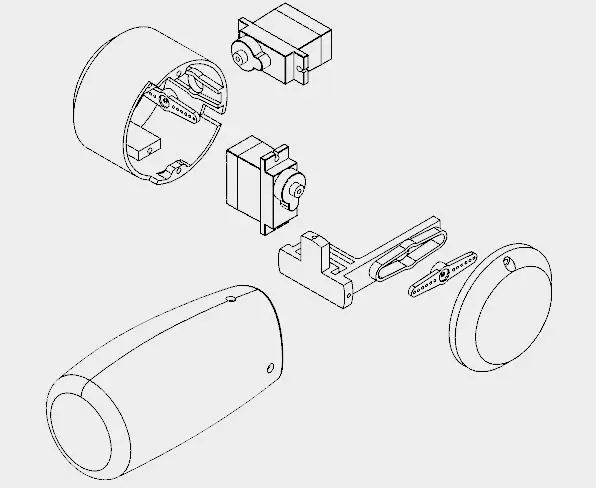

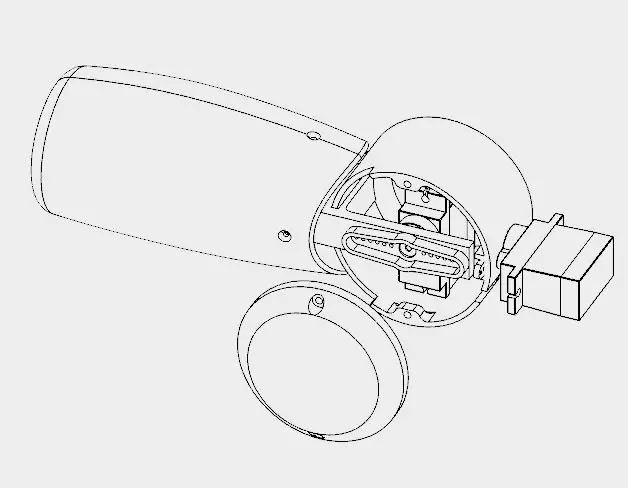
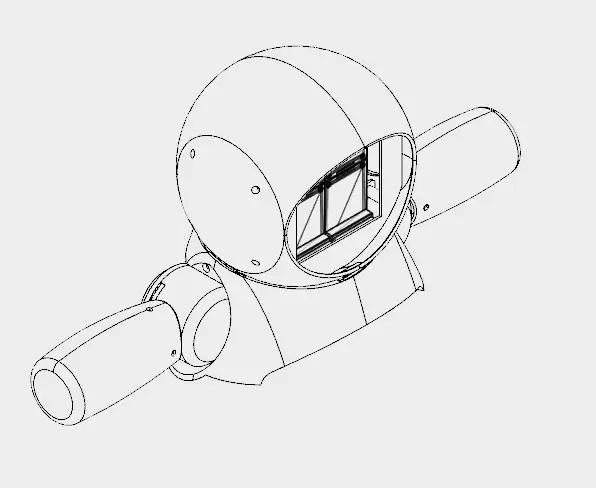
Mi ci sono volute circa 5 ore per stampare ogni braccio.
Ogni braccio è composto da quattro pezzi:
- Coppa della spalla
- Coprispalle
- Asse del braccio
- Braccio
L'asse del braccio è centralizzato e montato sul braccio stesso mediante tre bulloni M2x6mm. All'altra estremità dell'asse è fissata una squadretta del servo.
Un servomotore (n. 1 e n. 3) viene installato all'interno della coppa della spalla utilizzando alcune viti, quindi viene installato il suo corno (quello attaccato all'asse del braccio). C'è un foro sulla tazza per l'installazione di altre clacson, che è attaccato al servo (#2 e #4) già montato sulle spalle, come mostrato nel passaggio precedente.
C'è un altro foro sulla Coppa (e sulla Spalla) per il passaggio dei cavi dei servi. Successivamente, viene installato il Cap per chiudere la spalla del robot, con due bulloni M2x6mm.
Passaggio 9: montaggio del torace
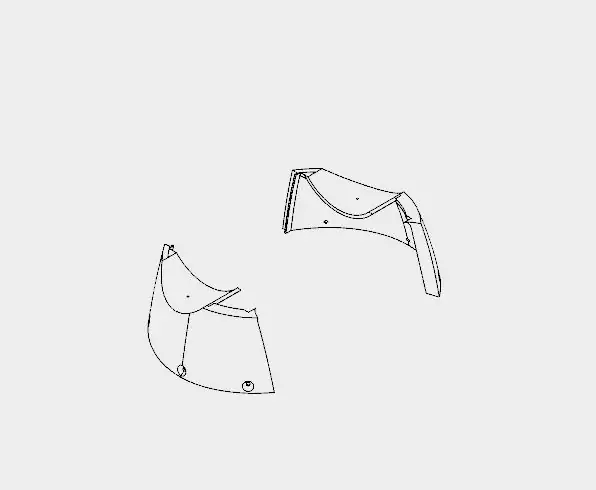


Il petto è la parte che collega il busto al fondo (ruote e base) del robot. E' composto da sole due parti (parte destra e parte sinistra. Le ho stampate in 4 ore.
Le spalle del robot si adattano alla parte superiore del torace. C'è un foro per un bullone che aiuta l'allineamento e il fissaggio di quelle parti. Anche se si consiglia di incollare queste due parti.
Il fondo di queste parti ha sei fori, che servono per il collegamento alle ruote, come verrà mostrato in seguito.
A questo punto ho etichettato i servomotori con degli adesivi, in modo da facilitare il collegamento dei circuiti.
Passaggio 10: assemblaggio delle ruote
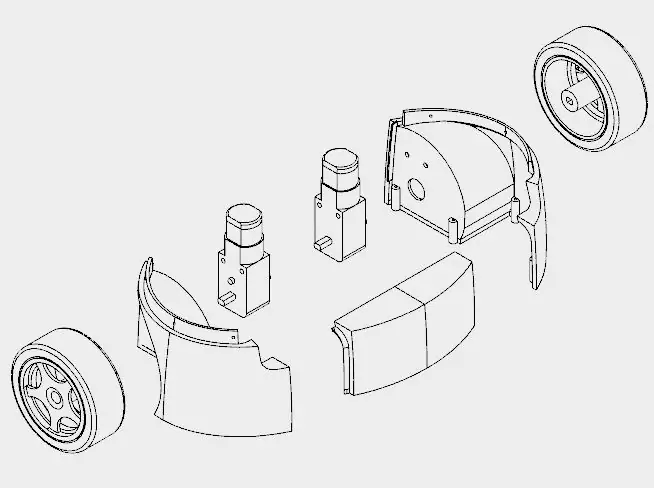
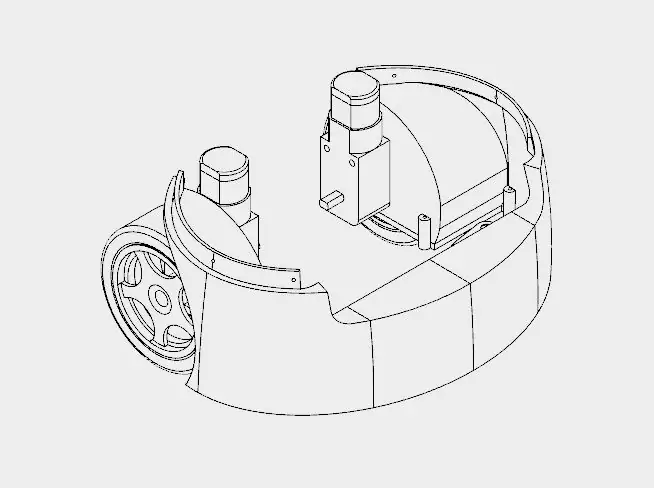

Le ruote del robot utilizzano tre parti stampate in 3D:
- Ruote (sinistra/destra)
- Davanti
Mi ci sono volute circa 10 ore per stampare quelle parti.
Ho seguito i seguenti passaggi per il montaggio delle ruote:
- Per prima cosa ho dovuto saldare alcuni fili ai connettori dei motori DC. Quei fili sono stati successivamente utilizzati per alimentare i motori utilizzando un circuito a ponte H;
- I motori sono stati poi fissati alla struttura mediante due bulloni e dadi M3x40 ciascuno. In realtà potrebbe essere usato un bullone più corto (ma non ne ho trovato nessuno online);
- Successivamente ho incollato il pannello frontale, che collega le altre parti della struttura;
- Questa parte ha dei fori sulla parte superiore. Servono per il suo attacco al petto, mostrato in precedenza. Per il collegamento di entrambe le sezioni sono stati utilizzati sei bulloni M2x6mm.
Passaggio 11: supporto per telefono
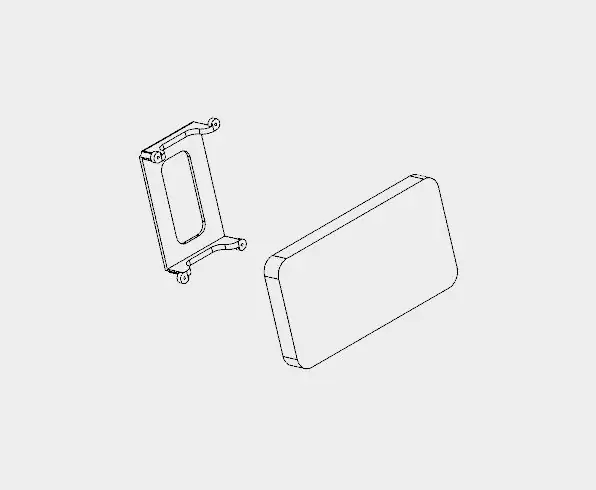


Il supporto del telefono è una singola parte stampata in 3D e la stampa richiede circa 1 ora.
Il robot ha uno smartphone nella pancia. È stato progettato per un Motorola Moto E. Ha un display da 4,3 pollici. Potrebbero andare bene anche altri smartphone di dimensioni simili.
La parte porta telefono serve per tenere lo smartphone nella posizione desiderata. Prima viene posizionato lo smartphone, quindi viene premuto contro il corpo del robot utilizzando il supporto del telefono e quattro bulloni M2x6mm.
È importante collegare il cavo USB allo smartphone prima di serrare i bulloni. Altrimenti sarà difficile collegarlo in seguito. Purtroppo lo spazio è molto limitato, quindi ho dovuto tagliare via parte del connettore USB…:/
Passaggio 12: montaggio della base
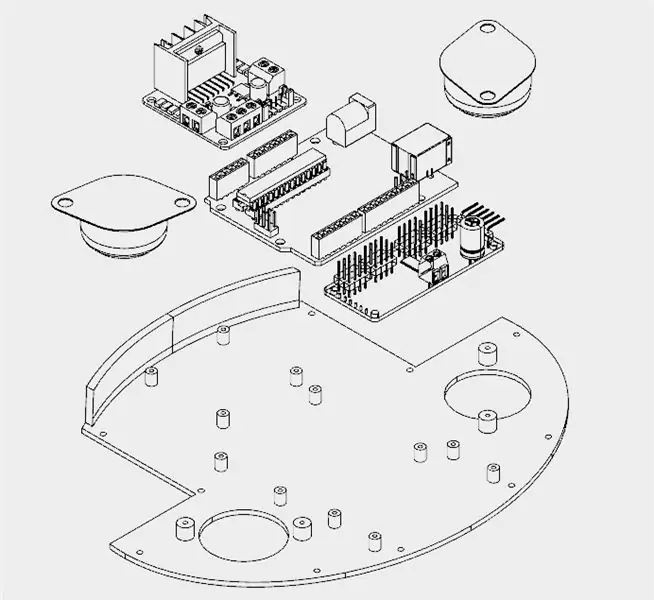
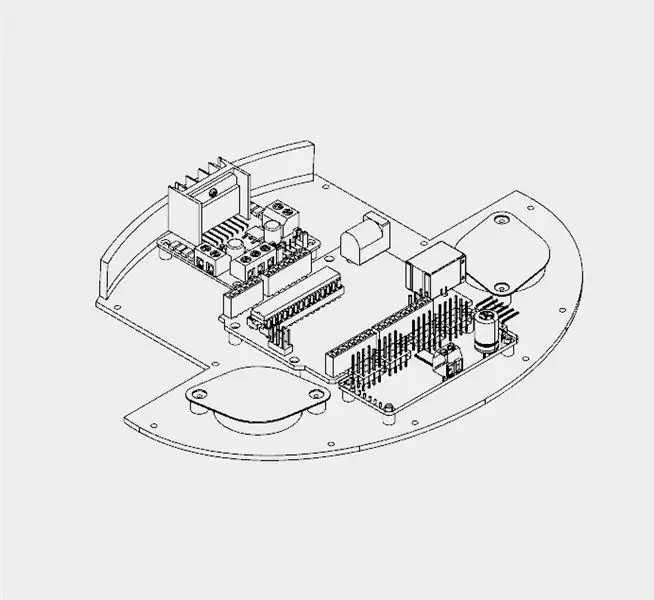

La base ha solo una parte stampata in 3D. Mi ci sono volute circa 4 ore per stampare quella parte.
Ha diversi fori per l'installazione di altri componenti, come le ruote a sfera e i circuiti stampati, ad esempio. Per il montaggio della base è stata utilizzata la seguente procedura:
- Installare il servocontrollore a 16 canali utilizzando quattro bulloni M2x6mm;
- Installare il circuito H-bridge L298N utilizzando quattro bulloni M2x6mm;
- Installa Arduino Uno usando quattro bulloni M2x6mm;
- Installa il protoshield sulla parte superiore del robot;
- Collega i circuiti (come descritto un paio di passaggi dopo);
- Installare le ruote a sfera utilizzando due viti per ciascuna. I fili sono stati disposti in modo da rimanere intrappolati tra la base e le viti utilizzate nell'installazione delle ruote;
- La base è stata fissata alla sezione delle ruote mediante alcune viti.
Passaggio 13: dorso e alimentatore
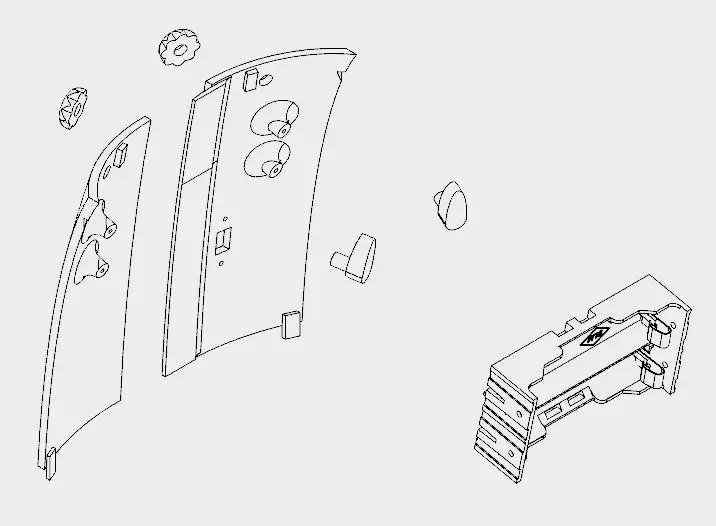
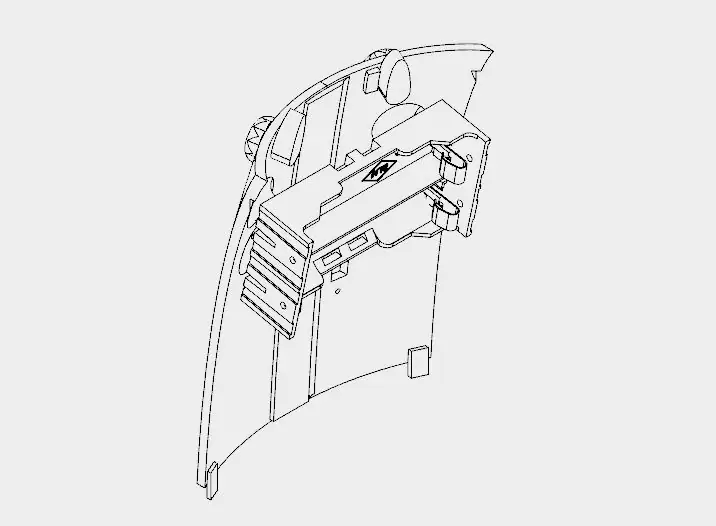

La cover posteriore del robot è stata progettata in modo da poterla aprire facilmente per accedere ai circuiti, ricaricare le batterie o accendere/spegnere lo smartphone.
È composto da sei parti stampate in 3D:
- Indietro (sinistra/destra)
- Manopole (x2)
- Serrature (sinistra/destra)
Mi ci sono volute circa 5h30 per stampare le parti. Le parti posteriori destra e sinistra sono state incollate con la supercolla. Attendi che la colla sia completamente asciutta, altrimenti la copertura si romperà facilmente.
L'alimentatore è composto da due batterie 18650 e un portabatterie. Ho dovuto saldare alcuni fili (tra il polo negativo della batteria n. 1 e il polo positivo della batteria n. 2). Il polo negativo dell'alimentatore è stato collegato a Arduinos GND (usando alcuni fili e ponticelli). Un interruttore on/off è stato installato tra il polo positivo e l'ingresso Vin di Arduino.
L'interruttore di accensione/spegnimento è stato collegato alle parti stampate in 3D sul retro utilizzando un bullone M2x6 mm e un dado M2x1,5 mm. Il supporto della batteria è stato fissato sul retro utilizzando quattro bulloni M2x6mm.
La parte cilindrica delle serrature doveva essere carteggiata con carta abrasiva per una migliore vestibilità. Passano attraverso i fori sul coperchio. Le manopole sono collegate e incollate sull'altro lato.
La copertura si adatta alla parte posteriore del robot. Le manopole possono essere ruotate per bloccare il coperchio, proteggendo l'interno del robot.
Passaggio 14: cablaggio dei circuiti
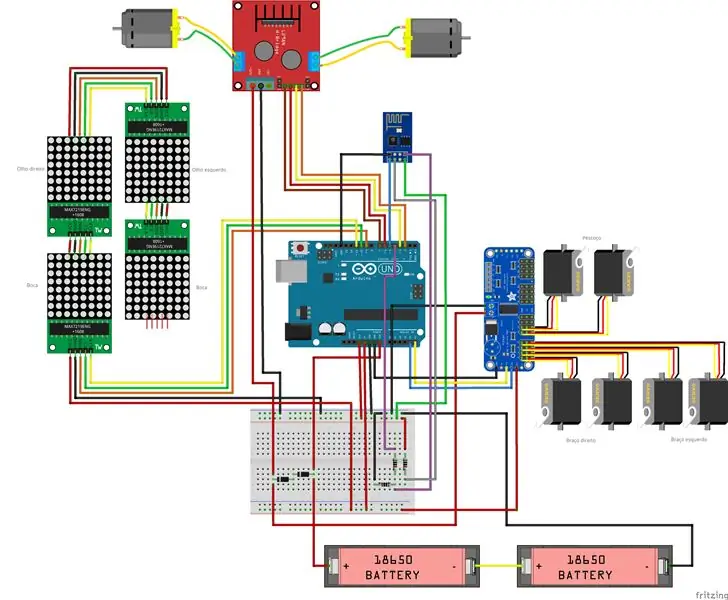
Il circuito è stato cablato secondo gli schemi.
Arduino:
- Arduino pin D2 => L298N pin IN4
- Arduino pin D3 => L298N pin IN3
- Arduino pin D6 => L298N pin IN2
- Arduino pin D7 => L298N pin IN1
- Arduino pin D9 => MAX7219 pin DIN
- Arduino pin D10 => MAX7219 pin CS
- Arduino pin D11 => MAX7219 pin CLK
- Arduino pin D4 => ESP8266 RXD
- Arduino pin D5 => ESP8266 TXD
- Arduino pin A4 => SDA
- Pin Arduino A5 => SCL
- Pin Arduino Vin => Batteria V+ (prima dei diodi)
- Arduino pin gnd => Batteria V-
ESP8266-01
- ESP8266 pin RXD => Arduino pin D4
- ESP8266 pin TXD => Arduino pin D5
- ESP8266 pin gnd => Arduino pin gnd
- ESP8266 pin Vcc => Arduino pin 3V3
- ESP8266 pin CH_PD => Arduino pin 3V3
L298N ponte h
- L298N pin IN1 => Arduino pin D7
- L298N pin IN2 => Arduino pin D6
- L298N pin IN3 => Arduino pin D3
- L298N pin IN4 => Arduino pin D2
- Pin L298N +12V => Batteria V+ (dopo i diodi)
- L298N pin gnd => Arduino gnd
- L298N OUT1 => Motore 1
- L298N OUT2 => Motore 2
MAX7219 (prima matrice)
- MAX7219 pin DIN => Arduino pin D9
- MAX7219 pin CS => Arduino pin D10
- MAX7219 pin CLK => Arduino pin D11
- MAX7219 pin Vcc => Arduino pin 5V
- MAX7219 pin gnd => Arduino pin gnd
MAX7219 (altre matrici)
- MAX7219 pin DIN => MAX7219 pin DOUT (matrice precedente)
- MAX7219 pin CS => MAX7219 pin CS (matrice precedente)
- MAX7219 pin CLK => MAX7219 pin CLK (matrice precedente)
- MAX7219 pin Vcc => MAX7219 pin VCC (matrice precedente)
- massa pin MAX7219 =: massa pin MAX7219 (matrice precedente)
Servocontrollore a 16 canali
- Pin SCL servocontrollore => pin Arduino A5
- Pin servo controller SDA => pin Arduino A4
- Pin servo controller Vcc => pin Arduino 5V
- Pin gnd servo controller => gnd pin Arduino
- Pin V+ servocontrollore => Batteria V+ (dopo i diodi)
- Pin gnd servo controller => gnd pin Arduino
Alcuni dicono che il servo Sg90 può essere alimentato tra 3.0 e 6.0V, altri tra 4.0 e 7.2V. Per evitare guai ho deciso di mettere in serie due diodi dopo le batterie. In questo modo, la tensione per i servi è 2*3.7 - 2*0.7 = 6.0V. Lo stesso vale per i motori DC.
Nota che questo non è il modo più efficiente, ma ha funzionato per me.
Passaggio 15: codice Arduino

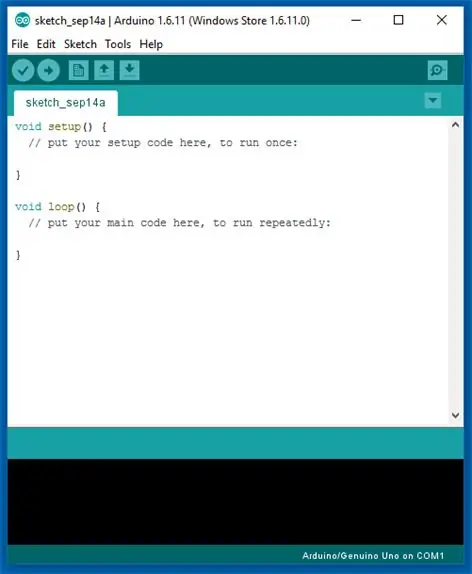
Installa l'ultimo IDE Arduino. Non era necessaria alcuna libreria per la comunicazione con il modulo ESP-8266 o il controllo dei motori DC.
Dovrò aggiungere le seguenti librerie:
- LedControl.h: libreria utilizzata per controllare le matrici di LED;
- Adafruit_PWMServoDriver.h: libreria utilizzata per controllare i servomotori.
Il codice Arduino è diviso in 9 parti:
- RobodaAlegria.ino: questo è lo sketch principale, e richiama le altre parti. Le biblioteche vengono importate qui. Definisce e inizializza anche le variabili globali;
- _05_Def_Olhos.ino: qui vengono definite le matrici per ogni occhio. Ogni occhio è rappresentato da una matrice 8x8 e 9 opzioni dove definite: occhi neutri, occhi aperti, chiusi, chiusi, arrabbiati, annoiati, tristi, innamorati e morti. C'è una matrice diversa per gli occhi destro e sinistro;
- _06_Def_Boca.ino: qui si definiscono le matrici per la bocca. La bocca è rappresentata da una matrice 16x8 e sono definite 9 opzioni: felice, triste, molto felice, molto triste, neutra, lingua fuori, bocca aperta, spalancata e disgustata;
- _10_Bracos.ino: in questo file sono definiti i movimenti predefiniti per braccia e collo. Nove movimenti, da mov1() a mov9(), sono stati configurati;
- _12_Rosto.ino: in questo file sono presenti alcune funzioni per aggiornare la faccia del robot, combinando le matrici definite in _05_Def_Olhos.ino e _06_Def_Boca.ino;
- _13_Motores_DC: definisce le funzioni per i motori DC;
- _20_Comunicacao.ino: in questo file è definita una funzione per l'invio dei dati a ESP8266;
- _80_Setup.ino: funziona all'accensione di Arduino. Imposta la faccia iniziale e la posizione dei motori del robot. Invia inoltre comandi per la connessione ad una determinata rete Wi-Fi;
- _90_Loop: ciclo principale. Cerca i comandi in arrivo da ESP8266 e chiama funzioni specifiche per controllare le uscite.
Scarica il codice Arduino. Sostituisci XXXXX con il SSID del tuo router wifi e YYYYY con la password del router su "_80_Setup.ino". Controlla il baudrate del tuo ESP8266 e impostalo correttamente nel codice ('_80_Setup.ino'). Collega la scheda Arduino alla porta USB del tuo computer e carica il codice.
Passaggio 16: app Android
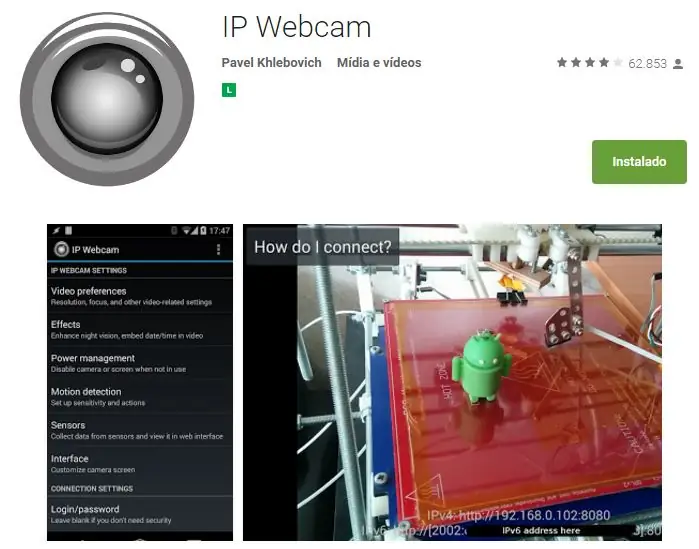
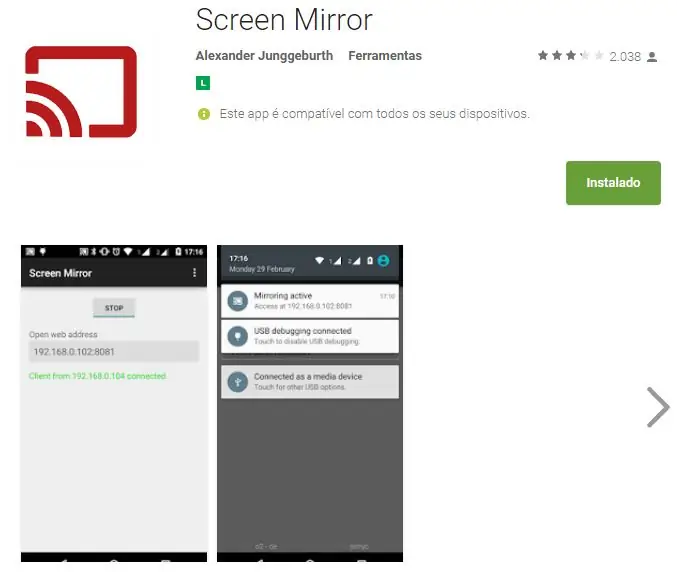
Uno smartphone Android è stato utilizzato per trasmettere il video e l'audio dal robot all'interfaccia di controllo. Puoi trovare l'app che ho usato su Google Play Store (https://play.google.com/store/apps/details?id=com.pas.webcam).
Lo schermo dello smartphone può anche essere trasmesso all'interfaccia di controllo, in modo che l'operatore possa vedere cosa c'è sullo schermo. Puoi anche trovare l'app che ho usato per eseguire il mirroring dello schermo su Google Play Store (https://play.google.com/store/apps/details?id=com.ajungg.screenmirror).
È stato progettato anche un videogioco Android per interagire con il robot. Non è ancora molto stabile, quindi non è disponibile per il download.
Passaggio 17: interfaccia di controllo
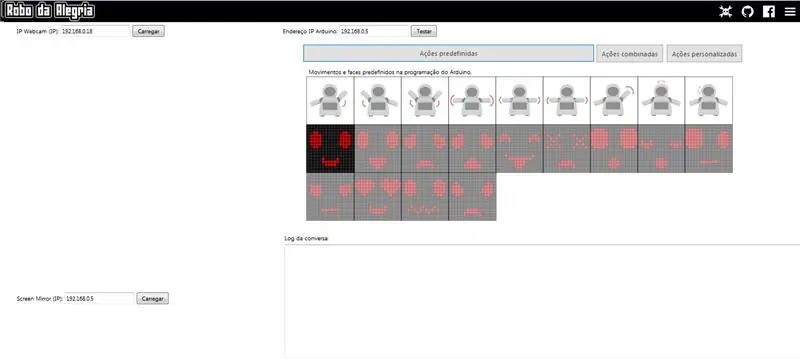
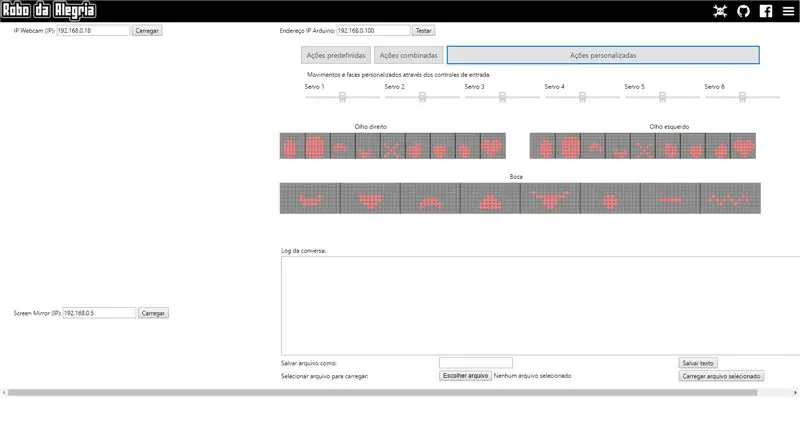
Premio " loading="lazy" al Wheels Contest 2017


Secondo classificato nella Sfida Design For Kids


Secondo Premio al Concorso Arduino 2017
Consigliato:
Hex Robo V1 (con cannone): 9 passaggi (con immagini)

Hex Robo V1 (con Cannon): Ispirato dal mio robot precedente, questa volta creo Hex Robo per War Game. Equipaggia con cannone (prossimo su V2) o forse controllato tramite joystick (prossimo su V3) penso che sarà divertente da giocare con un amico.si sparano a vicenda usando una piccola palla di plastica di cannone e
OAREE - 3D Printed - Robot che evita gli ostacoli per l'educazione tecnica (OAREE) con Arduino: 5 passaggi (con immagini)

OAREE - 3D Printed - Robot che evita gli ostacoli per l'educazione all'ingegneria (OAREE) con Arduino: Design OAREE (robot che evita gli ostacoli per l'educazione all'ingegneria): l'obiettivo di questo tutorial era quello di progettare un robot OAR (robot che evitava gli ostacoli) che fosse semplice / compatto, Stampabile in 3D, facile da montare, utilizza servi a rotazione continua per movimen
Come Creare un Joy Con Grip Personalizzato: 7 Passaggi (Illustrato)

Come creare un Joy Con Grip personalizzato: Ciao, benvenuto nel mio primo Instructable! Sentiti libero di aggiungere qualsiasi consiglio o critica costruttiva nei commenti, qualsiasi cosa è apprezzata. Quindi, sei venuto qui per imparare come creare un joy con grip personalizzato. Qui descriverò in dettaglio come eseguire ogni passaggio individualmente
Controllo dell'array di matrici LED con Arduino Uno (Arduino Powered Robot Face): 4 passaggi (con immagini)

Controllo dell'array di matrici LED con Arduino Uno (Arduino Powered Robot Face): questa istruzione mostra come controllare un array di matrici LED 8x8 utilizzando un Arduino Uno. Questa guida può essere utilizzata per creare un display semplice (e relativamente economico) per i tuoi progetti. In questo modo potresti visualizzare lettere, numeri o animazioni personalizzate
Joy Slippers Versione 2: 6 Passi (con Immagini)

Joy Slippers Versione 2: Queste pantofole hanno 4 sensori di pressione analogici incorporati. Possono essere usati per inserire i valori Su, Giù, Sinistra e Destra nel computer sostituendo il mouse, il joystick… Visita il sito web di JoySlippers >> http://www.joyslippers.plusea.at/ Questo ins
